推荐内容
怎么用金山重装高手工具重装系统
2014-02-04 来源:本站整理 作者:U盘量产网 浏览量:1146次
一键云重装,不需要光盘。轻松一点,即可为您打造一个全新、轻巧、快速、稳定的系统。
第一步:打开"金山重装高手",选择"重装检测",进入环境检测,查看您的系统是否支持。
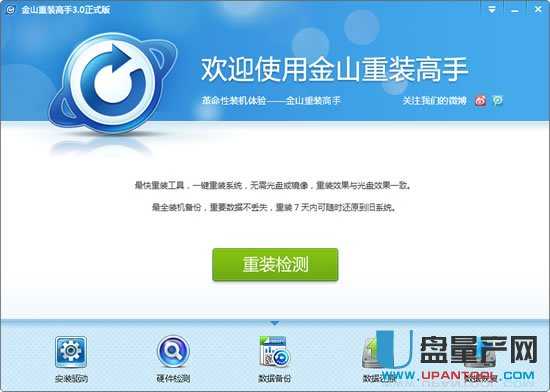
若检测支持,则可选重装模式:
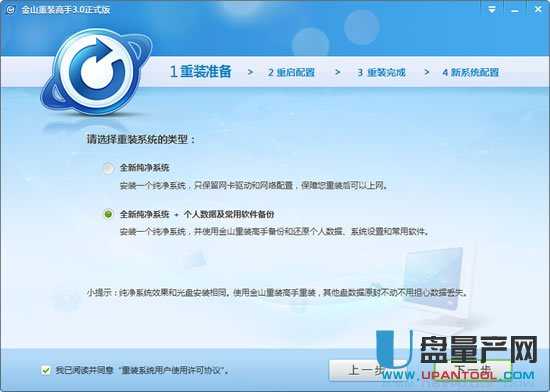
若选择备份模式,您可以快速备份QQ、MSN、旺旺等聊天记录,我的文档、桌面、IE收藏夹、邮件等重要个人数据,确保永不丢失,重装完成后可进行还原。 对于不支持备份的项目,需要您自己备份数据。

若选择纯净模式,则不保留任何数据,装一个干净的系统,并且自动装上驱动。
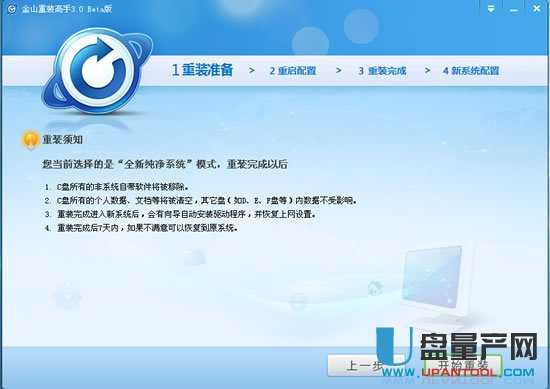
选择重装系统模式后,点击"开始重装"。(重装系统前准备工作:电脑必须联网、重装前需尽量退出安全类软件)
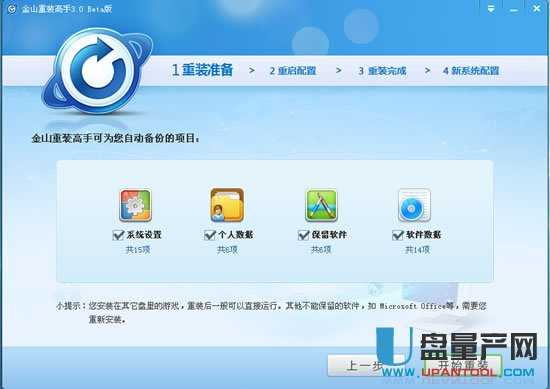
第二步:点'开始重装'后,自动进入重装系统阶段,这个阶段不需要手动操作,约20分钟(视网速而定)。
这个阶段请不要断开电源,保持网络连接正常。
重装过程需要重启电脑来完成,会有提示给您,在30秒倒计时后自动重启。(重装系统过程中,电脑会自动重启3次,不要紧张哦!重启完成后会自动进入您的桌面)
这个自动重装的阶段,你会看到以下界面:

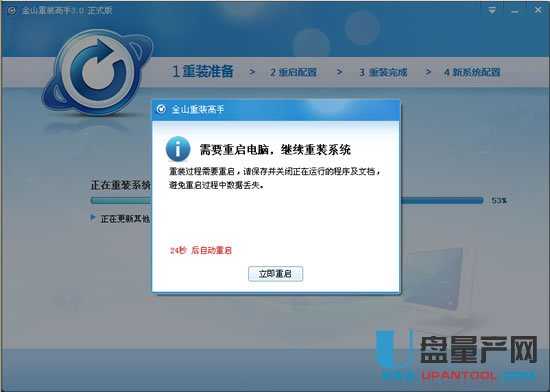
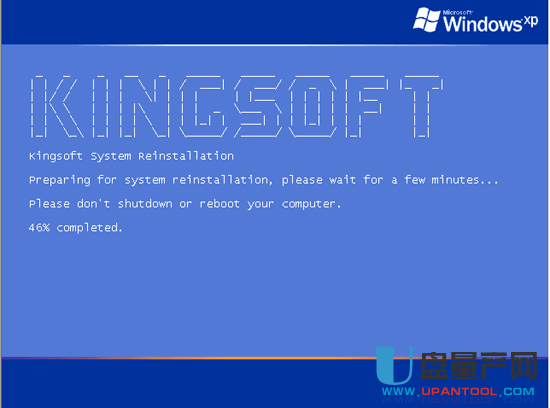
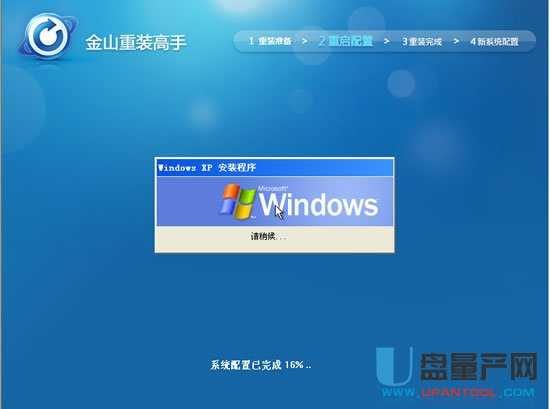

第三步:电脑重启后进入桌面,自动启动金山重装高手,进行数据还原(系统设置、驱动、可保留软件和对应的数据)。
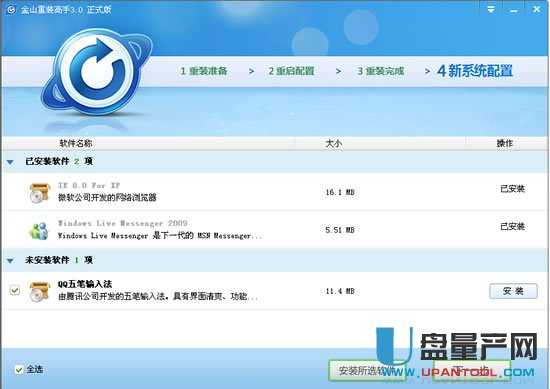
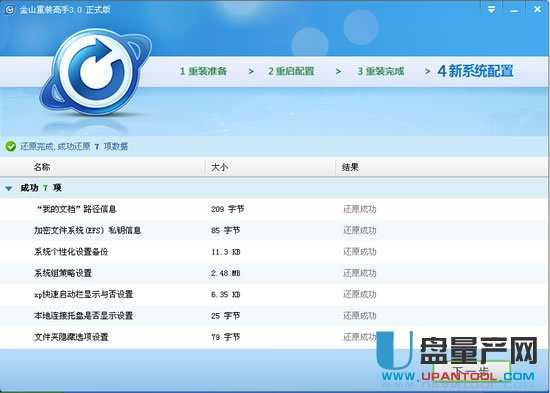
重装系统完成

怎么用金山重装高手工具重装系统手机版:https://m.upantool.com/jiaocheng/zhuangxitong/4770.html
相关文章
